Kako popraviti Instagram Stories ne radi
Kada se vaše Instagram priče jednostavno ne učitajukada ste povezani s Wi-Fi vezom, može biti vrlo frustrirajuće koristiti ovu inače izvrsnu aplikaciju za fotografije i videozapise. Problemi s Instagramom koji ne rade je uobičajeno i iako se mogu dogoditi iz čitavog niza razloga, bez sumnje želite popravite što je brže moguće kako biste se vratili na slanje i vraćanje videozapisa i foto-priča na svoju aplikaciju. Jedno ili više navedenih rješenja pomoći će vam riješiti taj problem i dobiti Instagram koji će funkcionirati jednako dobro kao što bi trebao.
- 1. Ponovno pokrenite iPhone
- 2. Prinudno zatvorite svoj Instagram
- 3. Ažurirajte svoj Instagram na Najnovije
- 4. Obrišite Instagram App Cache
- 5. Isključite način uštede energije
- 6. Provjerite datum i vrijeme na vašem iPhoneu
- 7. Deinstalirajte i ponovno instalirajte novi Instagram
- 8. Ispravite iPhone probleme s softverom za oporavak sustava iOS-ReiBoot (100% posla)
1. Ponovno pokrenite iPhone
Ponekad problem može biti uzrokovan manjim softverskim problemom koji se lako može ukloniti ponovnim pokretanjem iPhone uređaja. Evo kako to učiniti;
- Za iPhone X: Da biste ponovno pokrenuli iPhone X, pritisnite i držite tipku za uključivanje i glasnoću dok se ne pojavi klizač. Povucite ga da biste isključili uređaj, a zatim ponovno pritisnite gumb za napajanje dok se ne pojavi Apple logotip.
- iPhone 7 i ranije; pritisnite i držite gumb za uključivanje (gore ili sa strane) dok se ne pojavi klizač. Povucite ga da biste isključili uređaj, a zatim pritisnite gumb za napajanje dok se na zaslonu ne prikaže logotip Apple.


2. Prinudno zatvorite svoj Instagram
Budući da sama Instagram aplikacija može biti uzrok problema, možda želite prisiliti zatvoriti aplikaciju da biste vidjeli radi li to. Slijedite ove jednostavne korake kako biste prisilili zatvoriti aplikaciju Instagram;
- Prvi korak: dvaput dodirnite gumb za početnu stranicu da biste vidjeli navigator aplikacija.
- Korak 2: Pronađite Instagram i podignite ga da biste ga zatvorili.
- Korak 3: Sada ponovo otvorite Instagram da biste vidjeli radi li.

3. Ažurirajte svoj Instagram na Najnovije
Također biste trebali pokušati ažurirati aplikaciju Instagram kako biste riješili problem. Slijedite ove jednostavne korake kako biste ažurirali Instagram;
- Korak 1: Dodirnite App Store da biste ga otvorili i dodirnite "Ažuriranja" na dnu stranice.
- Korak 2: Nakon toga možete dodirnuti "Ažuriraj sve" ili se pomaknite prema dolje da biste pronašli aplikaciju Instagram i ažurirajte je pojedinačno.
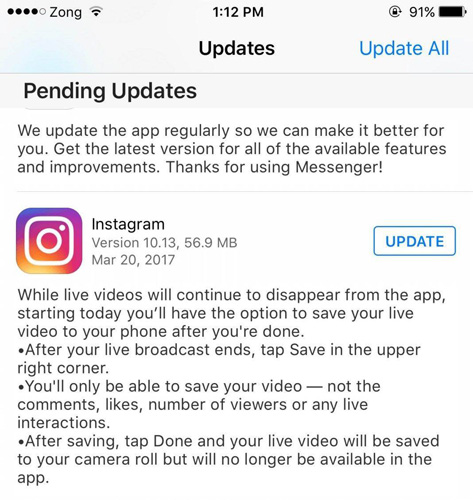
4. Obrišite Instagram App Cache
Brisanje predmemorije aplikacije dobar je način rješavanja većine problema povezanih s aplikacijom. Sljedeći koraci trebali bi vas voditi u uklanjanju Instagram App keša;
- Korak 1: Dodirnite aplikaciju "Postavke" na svom iPhoneu
- Korak 2: Dodirnite općenito> Pohrana za iPhone
- Korak 3: Kada se pohrane i podaci učitaju, pomaknite se dolje da biste pronašli "Instagram". Trebali biste vidjeti ukupnu veličinu aplikacija.
- Četvrti korak: dodirnite ga i zatim dodirnite "Izbriši aplikaciju"
- Korak 5: Sada idite na App Store i ponovno instalirajte Instagram App.
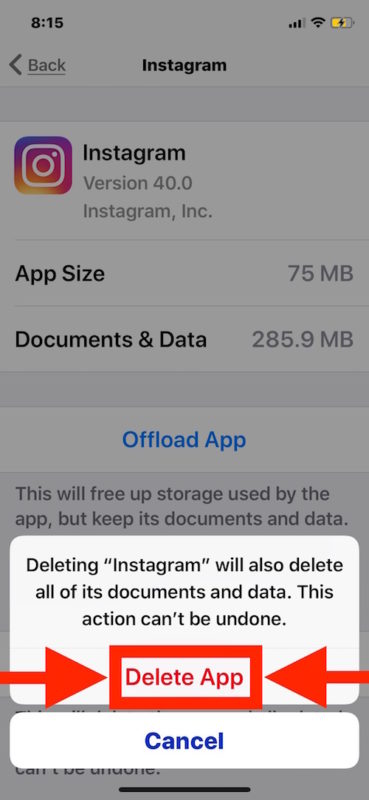
5. Isključite način uštede energije
Kada je vaš iPhone u načinu rada za uštedu energije, nekeAplikacije mogu funkcionirati nenormalno. Pokušajte isključiti način uštede energije da biste vidjeli hoće li to pomoći. Idite na Postavke> Baterija i isključite "Način rada male snage". Možete ga i isključiti u upravljačkom centru.
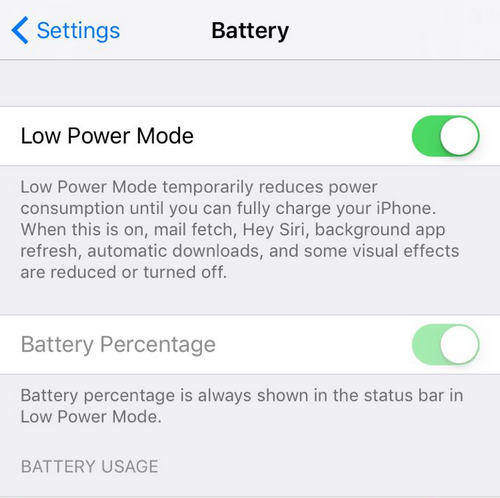
6. Provjerite datum i vrijeme na vašem iPhoneu
Provjerite je li vrijeme i datum na vašem iPhone uređaju postavljeno na automatsko ažuriranje. Da biste to učinili, idite na Postavke> Općenito> Datum i vrijeme i uključite "Automatski ažuriraj"

7. Deinstalirajte i ponovno instalirajte novi Instagram
Ako ste sve pokušali i još uvijek ne dobivate povoljne rezultate, možda ćete htjeti deinstalirati aplikaciju s uređaja i zatim je ponovno instalirati.
- Prvi korak: Na početnom zaslonu pronađite ikonu aplikacije Instagram. Dodirnite i držite dok se ikone ne počnu mrdati.
- Korak 2: Dodirnite "X" koji se pojavljuje u blizini aplikacije. Potvrdite da želite deinstalirati aplikaciju.
- Korak 3: Sada se vratite u App Store, pronađite Instagram i instalirajte ga.

Popravite iPhone probleme s programom za oporavak sustava iOS-ReiBoot (100% posla)
Kada vaše Instagram Stories ne rade ili učitavaju kako bi trebale, jedno od rješenja izneseno u ovom članku može pomoći. Javite nam ako radi.










